Billys fakturering er et populært fakturerings- og regnskapsapplikasjon som lar bedriftseiere og ledere spore sine inntekter og utgifter. Du kan finne ut mer ved å besøke deres offisielle nettsted på Billy.dk .
Simply CRM integrerer Billys regnskapssystem fullt ut i dashbordet og gir deg en fullstendig oversikt over alle dine regnskapsdata.
Hvis du har en Billy-konto eller ønsker å sette opp Billy for ditt selskap, følg instruksjonene nedenfor. Vi hjelper deg med å sette opp en konto og integrere den i din forekomst av Simply CRM .
Fortsett å lese for mer informasjon.
Integrer Billy i Simply CRM
For å integrere Billy-kontoen din med Simply CRM , må du utføre følgende trinn:
- Sett opp en Billy.dk-konto
- Generer Billy API-nøkkelen
- Konfigurer Billy-kontoen din i Simply CRM
Hvordan sette opp en Billy-konto
For å integrere Billy i Simply CRM , må du først ha en aktiv Billy-konto. Hvis du har en Billy-konto, kan du gjerne hoppe over dette trinnet. Hvis ikke, følg instruksjonene nedenfor.
Besøk nettstedet Billy.dk og registrer deg for en prøvekonto ved å bruke alternativet Opret gratis bruker i øverste høyre hjørne eller bare fyll ut registreringsskjemaet i midten av hjemmesiden.
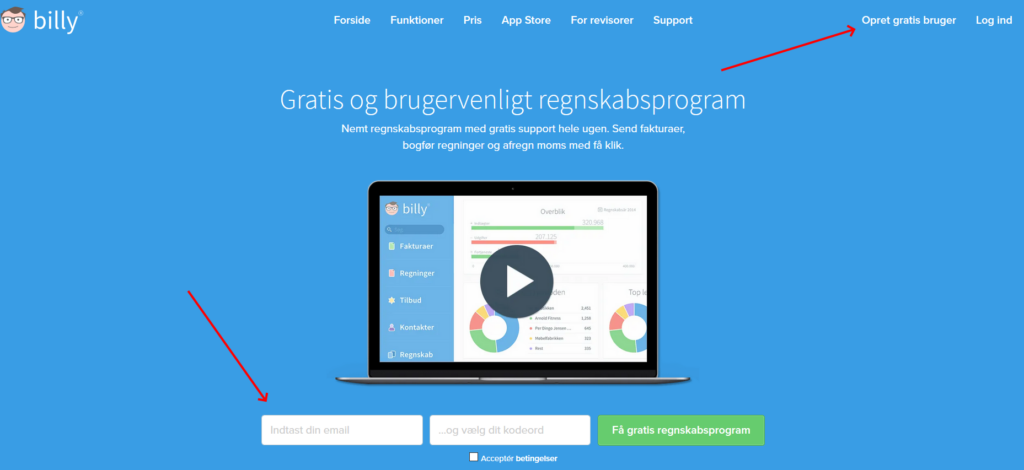
Du blir automatisk logget inn på den nye kontoen din. Skriv inn firmaets informasjon og fyll ut alle skjemaer som er nødvendige for å fullføre registreringsprosessen.
Viktig: Med mindre du er ferdig med registreringsprosessen, vil du ikke kunne få tilgang til alternativet for å generere Billy API-nøkkelen.
Hvordan generere Billy API-nøkkelen
Når du fullfører registreringen, klikker du på tannhjulikonet nederst i venstre hjørne for å åpne kontoinnstillingene. I den nye sidefeltet velger du Adgangsnøgler for å åpne API-tastene.
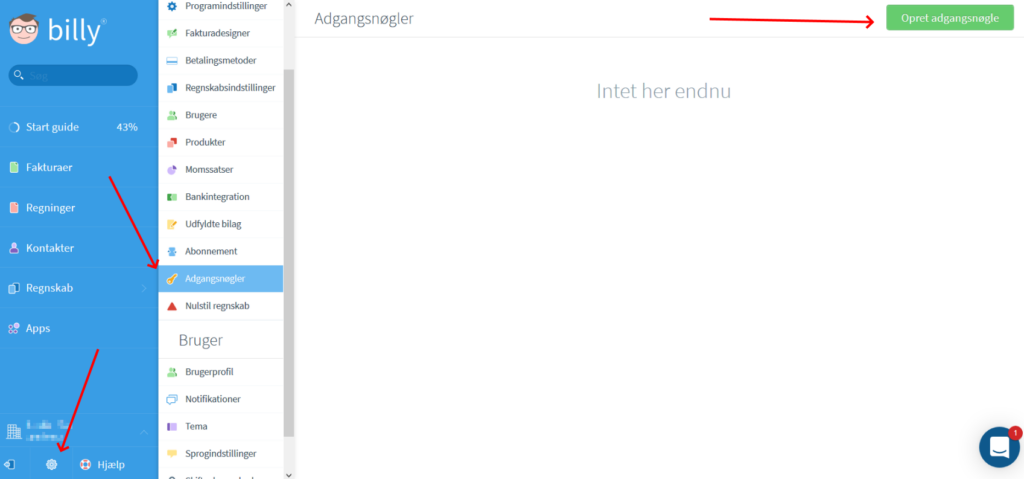
I det nye vinduet, trykk Opret adgangsnøgle- knappen i øverste høyre hjørne, som vist på bildet over.
I det resulterende popup-vinduet skriver du inn API-tastenavnet i Navn- feltet og trykker på Opret .
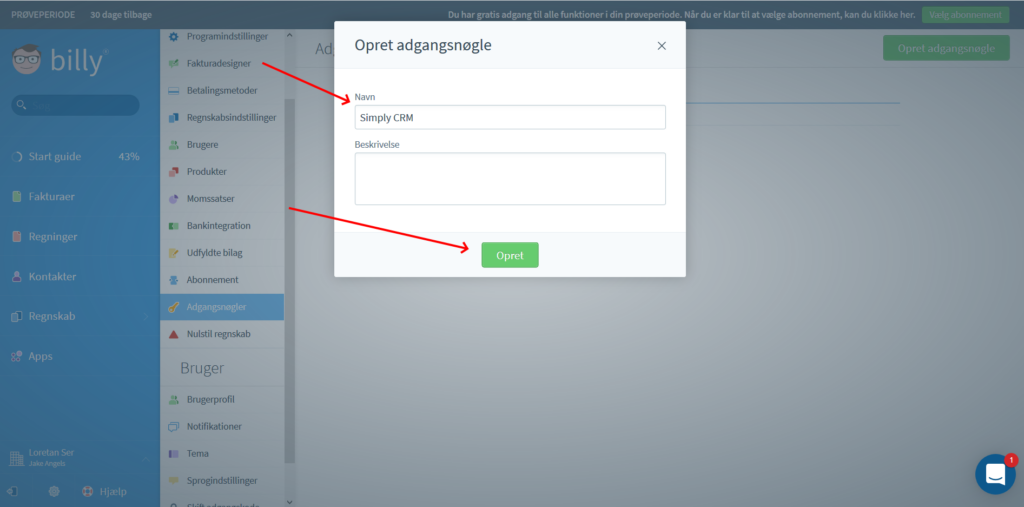
Når du trykker på knappen, vises et nytt popup-vindu med API-tasten. Kopier denne tasten og gå tilbake til Simply CRM .
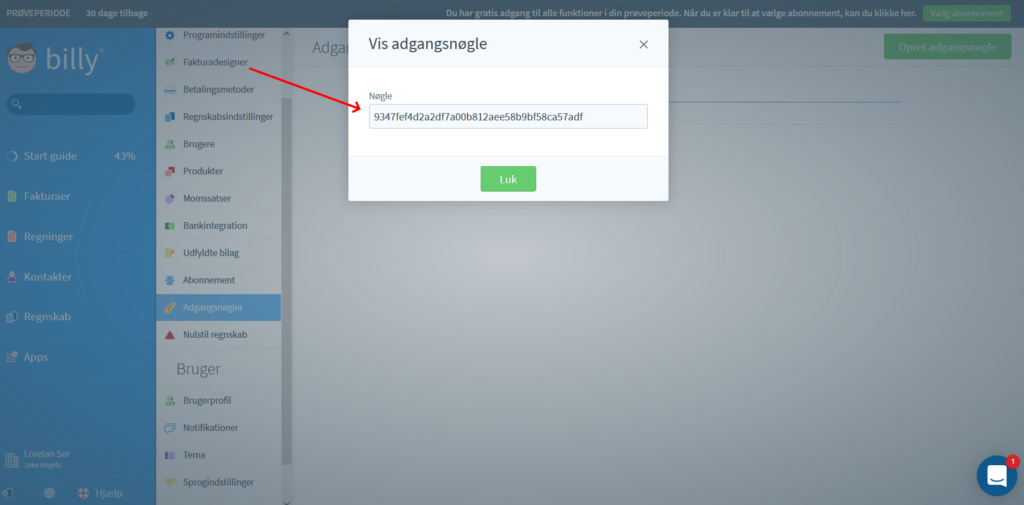
Hvordan konfigurere Billy i Simply CRM
Når du logger på forekomsten av Simply CRM , går du til Innstillinger . Trykk på alternativet Andre innstillinger og velg Billys fakturering.
I Billy modulen, trykker du på Rediger-knappen og skriv inn API-nøkkel i API-nøkkel feltet. Trykk deretter Lagre for å bekrefte innstillingene dine.
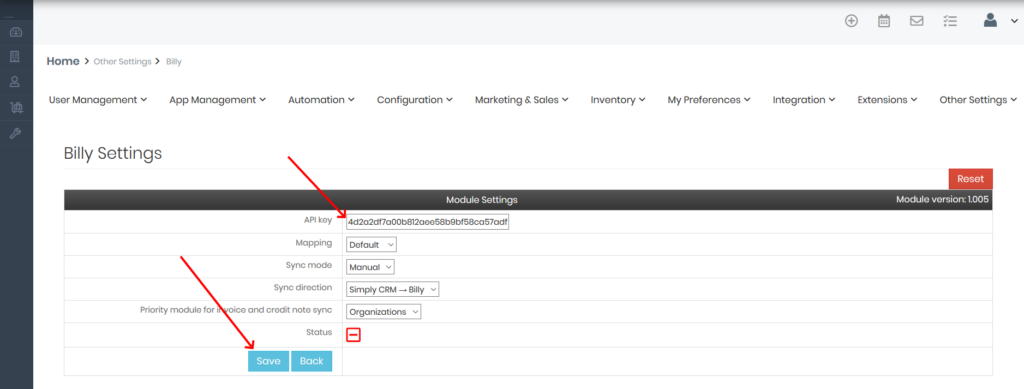
Hvis du har skrevet inn riktige data, vil ikonet Status grønt.
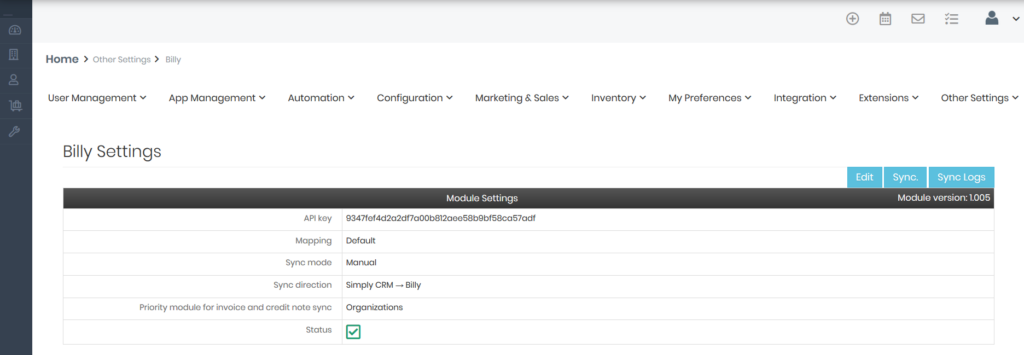
Når du angir API-nøkkelen din, vil du kunne endre Billy-integrasjonsinnstillingene ved å bruke Rediger-knappen i øverste høyre hjørne.
Tabellen nedenfor viser alle alternativene du kan konfigurere.
| Alternativnavn | Alternativbeskrivelse |
| API-nøkkel | Nøkkelen som brukes til å koble Billy-kontoen din med forekomsten av Simply CRM . |
| Kartlegging | Kartlegging lar deg matche Simply CRM felt til Billy-kollegene for raskt å overføre dataene dine. Du kan velge mellom standard og tilpasset kartlegging. Standard – alle felt er forhåndsinnstilt. Egendefinert – du velger hvordan feltene skal kartlegges. |
| Synkroniseringsmodus | Synkroniseringsmodus beskriver hvordan dataene dine blir synkronisert. Manuell – dataene synkroniseres bare når du trykker på synkroniseringsknappen i Billy-modulen. Automatisk – dataene synkroniseres automatisk hver tredje time, fra neste cron-oppdatering. |
| Synkroniser retning | Synkroniseringsretning angir hvilken app som skal prioriteres når du synkroniserer data. Simply CRM → Billy betyr at dataene vil bli synkronisert fra Simply til Billy. Simply CRM ← Billy betyr at dataene vil bli synkronisert fra Billy til Simply CRM . Simply CRM ↔ Billy betyr at dataene vil synkroniseres på begge måter. |
| Prioriteringsmodul for synkronisering av faktura og kreditnota | Bestemmer hvilken modul som skal prioriteres når du synkroniserer fakturaer i Billy. Du kan velge mellom organisasjoner og kontakter her. Organisasjoner – prioriterer fakturaer fra selskaper. Kontakter – prioriterer personlige fakturaer. |
| Status | Spesifiserer statusen til Billy- Simply CRM tilkoblingen. Rødt betyr at forbindelsen mislyktes og grønn betyr at forbindelsen er opprettet. |
Viktig: Hvis du velger toveissynkronisering, må du angi at appen har prioritet.
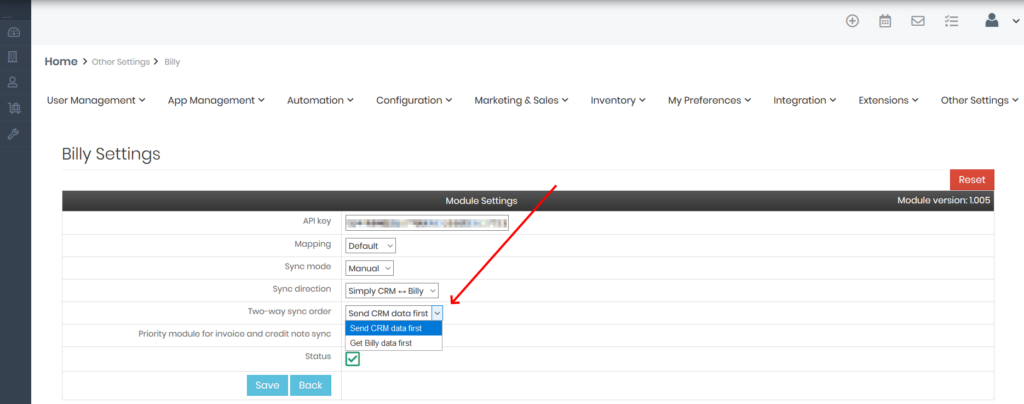
Hvis du velger Send CRM-data først , blir Billy-dataene oppdatert med Simply CRM postene. Hvis du derimot velger Send Billy-data først , blir Simply CRM dataene oppdatert med Billy-postene.
Slik bruker du Billy-dataene i Simply CRM
Når du har integrert Billy-kontoen din i Simply CRM , kan du synkronisere dataene dine for bestemte moduler eller i bulk. For å synkronisere dataene dine i bulk, kan du bare gå til Billys faktureringsmodul under Innstillinger > Andre innstillinger .
I modulen trykker du på Synkronisering- knappen i øverste høyre hjørne. Alle moduler blir umiddelbart synkronisert.

Hvis du bare vil synkronisere en enkelt post, kan du utføre synkroniseringen ved å finne ønsket post i modulen. Du får tilgang til modulene dine ved å bruke menyen på venstre side.
Viktig: Billy kan bare brukes i følgende moduler – Kontakter, organisasjoner, produkter og fakturaer.
Hvis du vil synkronisere en organisasjonspost, åpner du Organisasjonsmodulen fra menyen. I listevisningen over organisasjoner trykker du på posten du trenger for å synkronisere og åpne den detaljerte visningen.
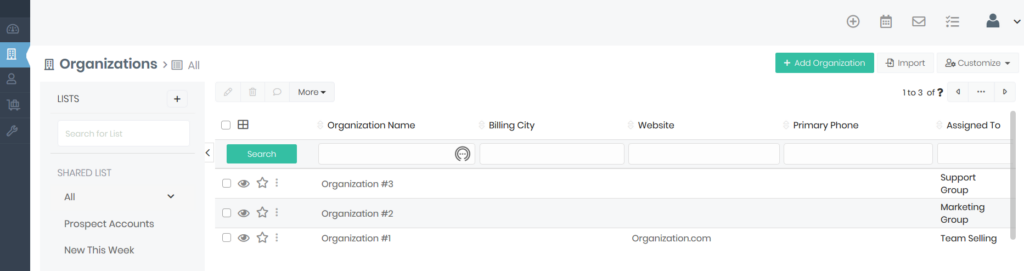
I den detaljerte visningen, trykk på Synkroniser til Billy- knappen i øverste høyre hjørne.
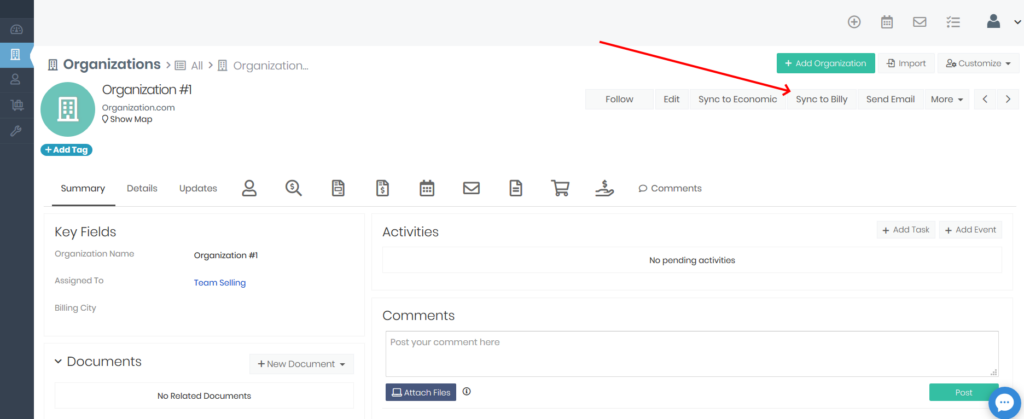
Et nytt popup-vindu med synkroniseringsstatus vises på skjermen.
Hvis synkroniseringen mislykkes, kan du gå tilbake til instruksjonene for å integrere Billy i Simply CRM og sørge for at du har koblet Billy-kontoen riktig.







